Obično, kada netko odgovori na vašu e-poštu, njihov odgovor vraća se na adresu e-pošte s koje ste mu poslali. No, postoje neki pružatelji usluga e-pošte koji vam omogućuju prilagođavanje adrese e-pošte na kojoj primate e-poštu.
Pomoću te značajke možete primati e-poštu koja se razlikuje od one koju koristite za slanje e-poruka. Na primjer, ako šaljete e-poruke s adrese [email protected], možete odgovoriti na adresu [email protected] umjesto početne adrese.
Ovu značajku možete lako postaviti u nekim od glavnih usluga e-pošte, kroz koje vas prolazimo u nastavku.
Kako koristiti prilagođenu adresu e-pošte za odgovor na Gmailu
Kad su u pitanju uzbudljive značajke za vaše e-poruke, Gmail lako pobjeđuje u utrci. Postoje brojne funkcije koje ćete koristiti i istraživati u usluzi. Jedna od njih je mogućnost upotrebe bilo koje adrese e-pošte kao adrese za odgovor.
S tim u vezi s odgovorom na e-poštu možete navesti gotovo bilo koju adresu koju želite. To vam omogućuje da dobijete odgovore bez da ikada dodirivaju vašu glavnu Gmail adresu ako želite.
Dodavanje adresa odgovora u Gmailu ne zahtijeva provjeru. Kao rezultat toga, možete unijeti bilo koju adresu e-pošte. Obavezno ne upišite pogrešno što unosite ili će netko drugi primiti sve odgovore na e-poštu.
Evo kako postaviti adrese odgovora u Gmailu:
- Pristupite Web mjesto Gmail i po potrebi se prijavite na svoj račun.
- Klikni na zupčanik ikonu u gornjem desnom kutu i odaberite Pogledajte sve postavke da biste pogledali glavnu stranicu postavki Gmaila.
- Na popisu kartica na vrhu odaberite onaj koji kaže Računi i uvoz.
- Pronađite odjeljak koji kaže Pošalji poštu kao; to pokazuje sve adrese e-pošte povezane s vašim Gmail računom.
- Pronađite adresu e-pošte pomoću koje šaljete e-poštu i kliknite na uredi informacije pored njega.

- Otvorit će se novi prozor koji će vam omogućiti uređivanje imena računa. Ovdje kliknite vezu koja kaže Navedite drugu adresu "odgovor na".
- Unesite adresu e-pošte za odgovor u dano polje i kliknite na Spremi promjene.
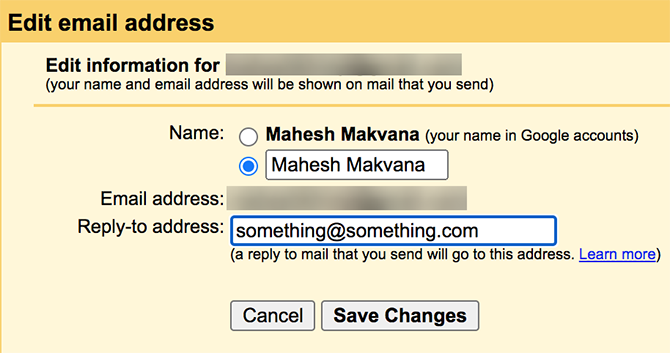
- To će vas vratiti na stranicu postavki Gmaila i na zaslonu ćete vidjeti novoodređenu adresu e-pošte za odgovor.
Kako se koristi prilagođena adresa e-pošte za odgovor u programu Outlook
Outlook ima mnogo manje poznatih značajki 10 Skrivene značajke Microsoft Outlooka koje se rijetko koristeMicrosoft Outlook ima mnoštvo značajki. Koristite ove manje poznate značajke programa Outlook i poboljšajte tijek rada putem e-pošte Čitaj više koji olakšavaju vaše iskustvo slanja e-pošte. Jedna od njih omogućuje vam određivanje prilagođene adrese za odgovor dok pišete svaku e-poštu u aplikaciji.
Kako se ispostavilo, to možete učiniti za pojedinačne poruke ili postaviti globalnu adresu odgovora. Obuhvatit ćemo oba postupka.
Korištenje Outlookove adrese za odgovor za pojedinačne e-poruke
Pomoću ove metode možete koristiti različite adrese odgovora za razne e-poruke koje šaljete. Pogodno je kad želite samo prilagođenu adresu za odgovor na adresu e-pošte za određenu poruku. To neće utjecati na ostale vaše e-adrese; i dalje će primati odgovore na vašu glavnu adresu e-pošte.
Možete postaviti ovu značajku u programu Outlook na sljedeći način:
- Pokrenite Outlook i kliknite na novi e-mail opcija na vrhu za sastavljanje nove poruke.
- Na vašem će se zaslonu otvoriti novi prozor e-pošte. Na vrhu pronađite karticu na kojoj piše Opcije i kliknite na nju.
- Unutar Opcije pronađite karticu Izravni odgovori na opciju i odaberite je.
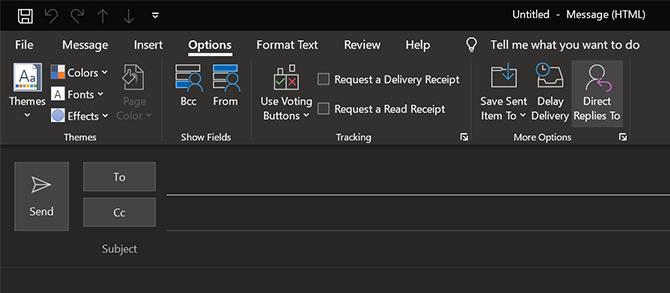
- Pogledajte odjeljak koji kaže Opcije isporuke i kliknite na Odaberite Imena pored Odgovori su poslani na.
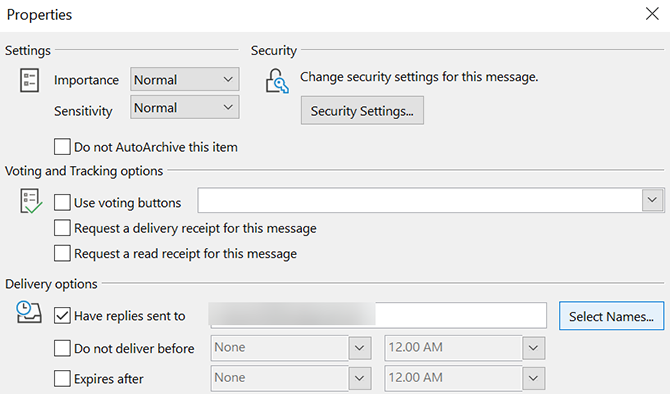
- Sada možete odabrati kontakt s popisa kontakata koji želite koristiti kao odgovor na e-poštu. Ako nemate kontakt, ručno pri dnu upišite adresu e-pošte i kliknite u redu.

- Odaberi Zatvoriti na sljedećem zaslonu i vratit ćete se na prozor za pisanje e-pošte.
- Napišite svoju e-poštu kao i obično i pritisnite Poslati kad završite.
Kada primatelj odgovori, njegov će odgovor ići na e-poštu koju ste gore odredili.
Korištenje Outlookove adrese za odgovor za sve e-poruke
Outlook vam također nudi mogućnost korištenja prilagođene adrese e-pošte za odgovor za sve vaše poruke. Na ovaj način, ne morate unositi odgovor e-pošte svaki put kada sastavljate novu poruku.
Ovaj postupak zahtijeva da izmijenite postavke za svoj račun e-pošte tako da uključuje novu e-poštu s odgovorom. To možete učiniti pomoću koraka u nastavku:
- Pokrenite Outlook, kliknite na Datoteka na vrhu pri vrhu i odaberite Informacije s lijeve bočne trake.
- Na glavnoj ploči odaberite Postavke računa, a zatim slijedi Postavke računa opet.
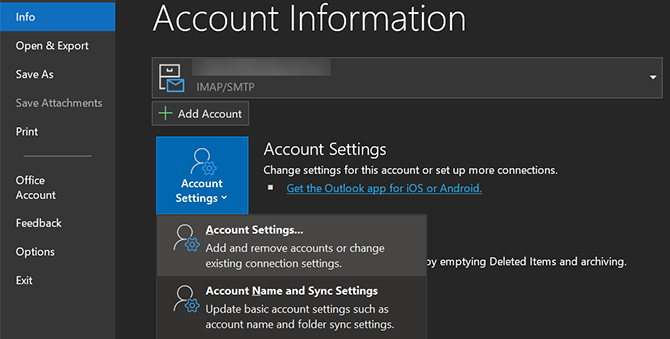
- Provjerite jeste li unutar E-mail kartica. Zatim s popisa odaberite svoj račun e-pošte i kliknite na Promijeniti na vrhu.
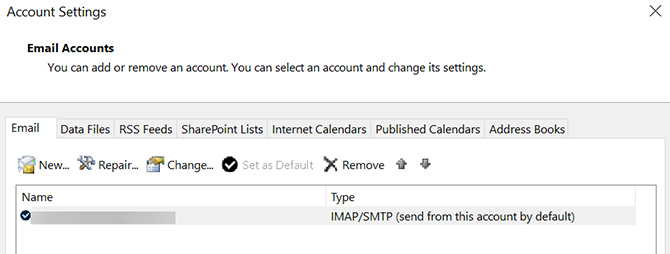
- Ovisno o tome kako ste postavili trenutnu poruku e-pošte u programu Outlook, dobit ćete različite zaslone za izmjenu opcija. Ako vidite Više opcija gumb na zaslonu, kliknite ga i na sljedećem zaslonu unesite adresu e-pošte za odgovor.
- Ako dobijete ekran koji izgleda ovako, jednostavno upišite svoju adresu za odgovor na e-poštu u Adresa odgovora polje. Zatim kliknite na Sljedeći i dovršite čarobnjaka za spremanje promjena.
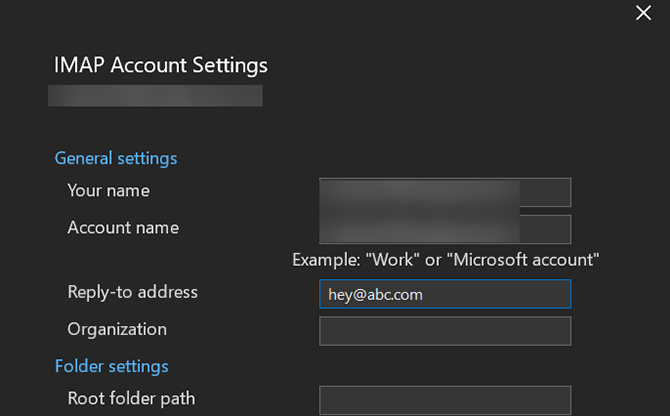
Outlook će sada upotrebljavati navedenu adresu e-pošte kao odgovor na sve vaše poruke na ovom računu.
Upotrijebite prilagođenu adresu za odgovaranje na e-poštu za Yahoo Mail
Uz Yahoo, prvo morate postaviti e-adresu samo za slanje prije nego što možete koristiti prilagođenu adresu za odgovor. Ovo je jednostavno postaviti, sve dok imate pristup oba računa e-pošte.
Za razliku od Gmaila, Yahoo šalje potvrdnu vezu na vaš zadani odgovor na e-poštu. Morate imati otvoren ulazni spremnik da biste odobrili postupak i nastavili s postavljanjem.
To možete učiniti na svom Yahoo Mail računu na ove korake:
- Krenite prema Yahoo mail i prijavite se na svoj račun. Zatim kliknite na postavke opciju i odaberite Više opcija na dnu.
- Odaberi Spremnici iz opcija na lijevoj bočnoj traci.
- Kliknite na Dodati ispod Adresa e-pošte samo za slanje odjeljak za dodavanje novog odgovora na e-poštu.

- Unesite svoju adresu e-pošte za odgovor i kliknite na Sljedeći.
- Otvorite pristiglu poštu za adresu koju ste upravo dodali i trebali biste dobiti e-poštu od Yahooa. Kliknite vezu u e-pošti kako biste potvrdili svoju radnju.
- Osvježite stranicu postavki Yahoo Mail i kliknite svoj Yahoo račun.
- Odaberite svoju novo dodanu adresu e-pošte s adrese Adresa odgovora polje. Zatim kliknite Uštedjeti na dnu.
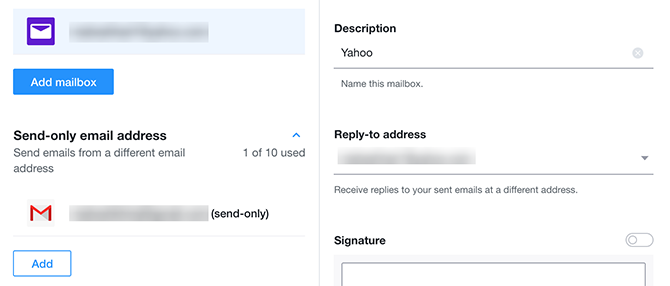
Za svaku svrhu odvojite pretince e-pošte
Korištenje prilagođene adrese e-pošte za odgovor je dobar način da urednu i čistu ulaznu poštu e-pošte koja šalje samo šaljete. To je također korisno ako želite da samo određena adresa e-pošte prima e-poštu ljudi.
Kada upotrebljavate nekoliko ovakvih pretinaca e-pošte, neophodno je da budu zaštićeni. Provjeri vitalni savjeti o sigurnosti e-pošte 8 bitnih savjeta za sigurnost e-pošte koje biste trebali znati do sadaSvi bi trebali znati ove bitne savjete o sigurnosti e-pošte i primijeniti ih u praksi kako bi zaštitili svoje najvažnije račune. Čitaj više trebate znati.
Otkrivanje partnera Kupnjom proizvoda koje preporučamo pomažete u održavanju web stranice. Čitaj više.
Mahesh je pisac tehnologije u MakeUseOf-u. Već 8 godina piše tehnički vodiče i obrađivao je mnoge teme. Voli podučavati ljude kako najbolje iskoristiti svoje uređaje.

